Android 7.0 introduit une fonctionnalité de partage d’écran très pratique qui permet d’afficher deux applications simultanément. Ces deux applications demeurent actives, offrant une navigation fluide entre elles. L’affichage en mode partagé est disponible aussi bien en orientation portrait que paysage. En mode portrait, les applications s’affichent l’une au-dessus de l’autre, tandis qu’en mode paysage, elles sont disposées côte à côte, rappelant l’interface d’un ordinateur de bureau. L’une des applications est désignée comme l’application principale, tandis que l’autre est sélectionnée parmi les applications récentes. Voici un guide détaillé sur l’utilisation de cette fonctionnalité sur Android 7.0.
Activation du mode écran partagé
Pour activer le mode écran partagé en paysage, il est impératif que la rotation de l’écran soit activée. Ce paramètre est accessible depuis le panneau de notifications. Commencez par ouvrir l’application que vous souhaitez utiliser comme application principale. Ensuite, effectuez un appui long sur le bouton des applications récentes jusqu’à ce que l’écran se divise en deux.
L’application que vous avez initialement lancée occupera la partie gauche de l’écran (en mode paysage). La partie droite affichera la liste de vos applications récentes. Vous pouvez fermer une application de cette liste en cliquant sur le petit bouton en forme de croix. Pour sélectionner la deuxième application à afficher, parcourez la liste et cliquez sur celle souhaitée.
Le processus est similaire en mode portrait. Lorsque le mode écran partagé est activé, le bouton des applications récentes change d’icône, passant d’un carré à deux rectangles superposés.
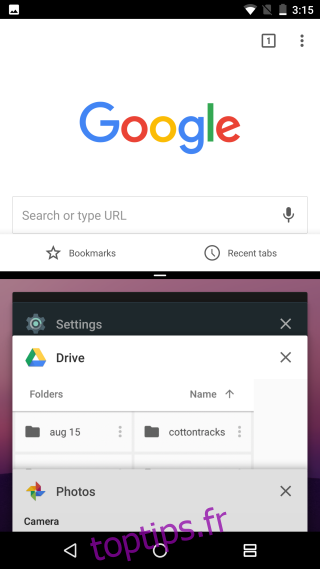
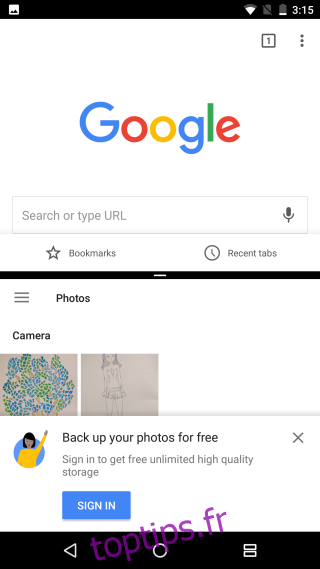
Désactivation du mode écran partagé
Le mode écran partagé ne se désactive pas automatiquement lorsque vous retournez à l’écran d’accueil. Si vous ouvrez une autre application depuis le tiroir d’applications ou l’écran d’accueil, elle s’affichera également en mode écran partagé aux côtés de l’application que vous aviez précédemment sélectionnée.
Pour désactiver ce mode, maintenez votre doigt sur la barre de séparation entre les deux applications et faites-la glisser jusqu’à l’un des bords de l’écran. L’application active remplira alors tout l’écran, mettant fin au mode écran partagé.
Cette fonctionnalité est compatible avec les smartphones et les tablettes.
Mis à jour : 8 décembre 2020 à 6h22